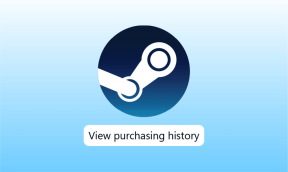היכן למצוא סיסמאות ב-Mac?
Miscellanea / / April 04, 2023
מספר פעמים, הגעת לחלון הכניסה של כל אחד מהאפליקציות או האתרים המועדפים עליך, אך אינך יכול לזכור את הסיסמה שלך. וגם הדפדפן לא ממלא אוטומטית את הסיסמה השמורה עבורך. זה יכול להיות מתסכל. אם גם אתה נתקלת בבעיה דומה זו, אל תדאג! מאמר זה יעזור לך להבין היכן למצוא סיסמאות ב-Mac וכיצד למצוא סיסמאות ב-Mac. כמו כן, המשך לקרוא מאמר זה כדי ללמוד כיצד למצוא סיסמאות WiFi ב-Mac וכיצד למצוא סיסמאות ב-Mac Chrome.
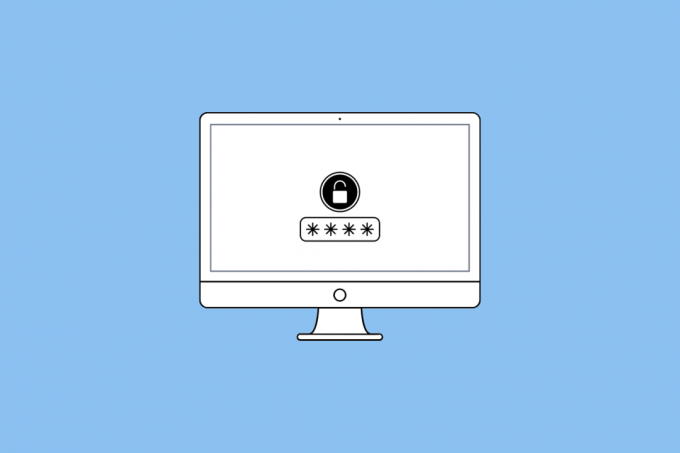
תוכן העניינים
- היכן למצוא סיסמאות ב-Mac?
- היכן למצוא סיסמאות ב-Mac?
- איך למצוא סיסמאות ב-Mac?
- כיצד למצוא סיסמאות ב-Mac Chrome?
- כיצד למצוא סיסמאות WiFi ב-Mac?
היכן למצוא סיסמאות ב-Mac?
עוד במאמר זה תוכלו לדעת היכן למצוא סיסמאות ב-Mac. המשך לקרוא כדי ללמוד עוד על זה בפירוט.
היכן למצוא סיסמאות ב-Mac?
כדי לדעת היכן למצוא סיסמאות ב-Mac קרא את הנקודות המוזכרות להלן:
- לאפל יש מנהל סיסמאות מובנה עבור מכשירי אפל (Mac, iPhone וכו') הנקרא מחזיק מפתחות iCloud. כאשר אתה משתמש ב-Safari, הוא עושה שימוש במחזיק מפתחות iCloud כדי להראות לך סיסמאות שמורות למילוי אוטומטי. אבל אם זה לא גלוי, אתה יכול למצוא את הסיסמאות ב-Mac שלך ב- ספארי או העדפות מערכת.
- אם אתה משתמש בדפדפנים אחרים מלבד Safari, ניתן לשמור את הסיסמאות בהם דפדפני אינטרנט. לאפליקציות כמו Google Chrome ו-Mozilla Firefox יש מנהלי סיסמאות מובנים. אם נרשמת לאתר או שירות באמצעות גוגל כרום, ייתכן שהסיסמה שלך נשמרת ב מנהל הסיסמאות של גוגל.
- יש הרבה אנשים שעושים שימוש ב אפליקציית הערות כדי לשמור את הסיסמאות שלהם. אם גם אתה אחד מהם, אתה יכול גם לבדוק באפליקציה את הסיסמאות שאולי רשמת.
- חוץ מזה, אתה יכול גם לבדוק תיקיות שונות, כמו הורדות, מסמכים, ו שולחן עבודה, כדי לחפש קובצי PDF וצילומי מסך שאולי יש בהם את הסיסמה שלך.
איך למצוא סיסמאות ב-Mac?
עכשיו יהיה לך ברור איפה למצוא סיסמאות ב-Mac, אז עכשיו בואו נדבר על איך למצוא סיסמאות ב-Mac.
שיטה 1: שימוש בהעדפות מערכת
1. נווט אל העדפות מערכת ב-Mac שלך.

2. לאחר מכן, לחץ על סיסמאות אוֹפְּצִיָה.
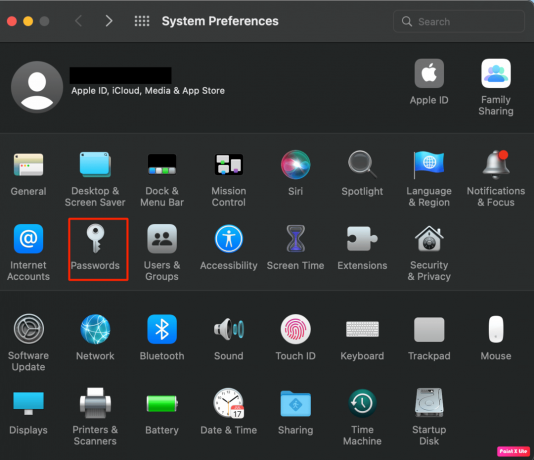
3. להתחבר עם ה-Mac שלך סיסמת משתמש אוֹ ביומטריה.
4. לאחר מכן, לחץ על לַעֲרוֹך… אפשרות עבור האתר הרצוי.
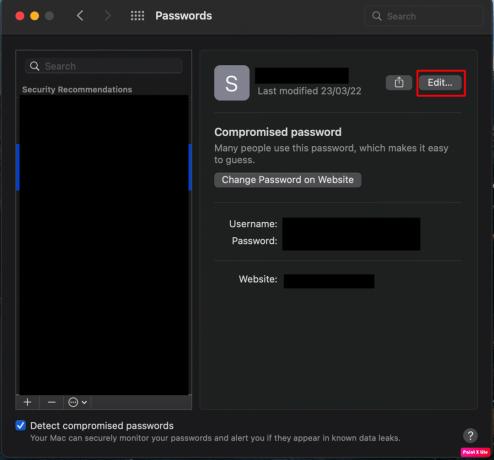
5. לבסוף, אתר את שלך שם משתמש ו סיסמה בחלק העליון של החלון המוקפץ.
המשך לקרוא כדי ללמוד היכן למצוא סיסמאות ב-Mac.
שיטה 2: שימוש בדפדפן Safari
1. פתח את ה ספארי אפליקציה ב-Mac שלך.
2. לאחר מכן, לחץ על Safari > העדפות... אפשרות בשורת התפריטים העליונה.

3. עבור אל סיסמאות לשונית מלמעלה.

4. להתחבר לחשבון שלך על ידי הזנת סיסמת משתמש או באמצעות ביומטריה.
4. לאחר מכן, בחר את האתר הרצוי כדי לראות את הפרטים שלך ולחץ על לַעֲרוֹך אפשרות לידו.
תוכל לאתר את שלך סיסמה ו שם משתמש בחלק העליון של החלון המוקפץ.
קרא גם: כיצד לשנות את דף הבית המוגדר כברירת מחדל בספארי
שיטה 3: שימוש בגישה למחזיק מפתחות
1. נווט אל יישומים תיקיה ולחץ על כלי עזר תיקייה כדי לפתוח את גישה למחזיק מפתחות אפליקציה.

2. לאחר מכן, בחר את סיסמאות לשונית מלמעלה, כפי שמוצג להלן.
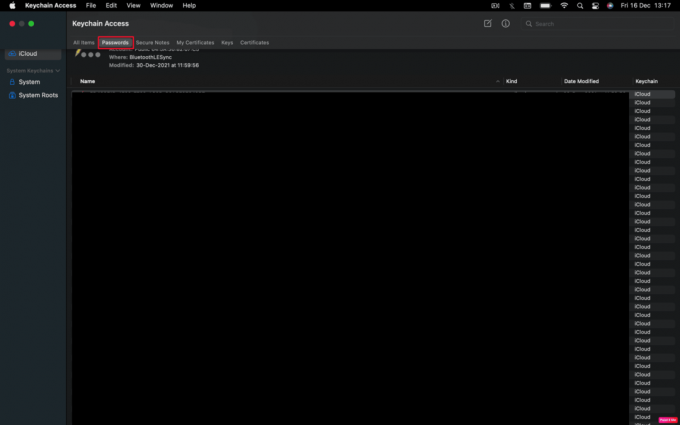
3. הבא, כדי לראות את סיסמאות שמורות, אתר ולחץ פעמיים על הסיסמה הרצויה ברשימה.
4. לאחר מכן, לחץ על הראה סיסמה.
5. הכנס את סיסמת משתמש (כלומר אותו אתה משתמש בעת הכניסה ל-Mac שלך) ולחץ על בסדר אוֹפְּצִיָה.
6. ליד הראה סיסמה, שלך הסיסמה הרצויה יהיה גלוי.
כיצד למצוא סיסמאות ב-Mac Chrome?
כדי ללמוד כיצד למצוא סיסמאות ב-Mac Chrome, עקוב אחר השלבים הבאים:
1. לִפְתוֹחַ גוגל כרום ב-Mac שלך ולחץ על העדפות... מסרגל התפריטים העליון.

2. לאחר מכן, מהחלונית השמאלית, לחץ על מילוי אוטומטי אוֹפְּצִיָה.
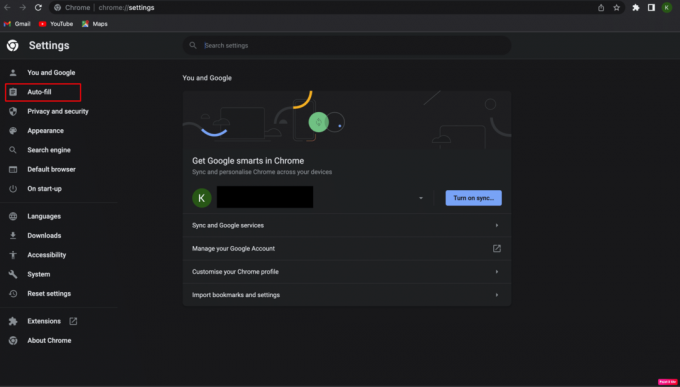
3. לאחר מכן, בחר את מנהל סיסמאות אוֹפְּצִיָה.
4. הקלק על ה סמל עין כדי לראות את הסיסמה.
הערה 1: תצטרך להקליד את שלך סיסמת משתמש Mac לפני שתוכל לראות את הסיסמה.
פתק 2: אם ברצונך לערוך את הסיסמה שלך, לחץ על סמל שלוש נקודות ובחר את ערוך סיסמה אוֹפְּצִיָה. לאחר מכן, שמור את השינויים שלך.
קרא גם: כיצד לייצא סיסמאות שמורות מגוגל כרום
כיצד למצוא סיסמאות WiFi ב-Mac?
אתה יכול לבצע את השלבים המפורטים להלן כדי ללמוד כיצד למצוא סיסמאות WiFi ב-Mac:
שיטה 1: שימוש בגישה למחזיק מפתחות
1. פתח את ה יישומים תיקיה ולחץ על כלי עזר תיקייה.
2. מ ה גישה למחזיק מפתחות אפליקציה, בחר את סיסמאות אפשרות מהחלק העליון של החלון.
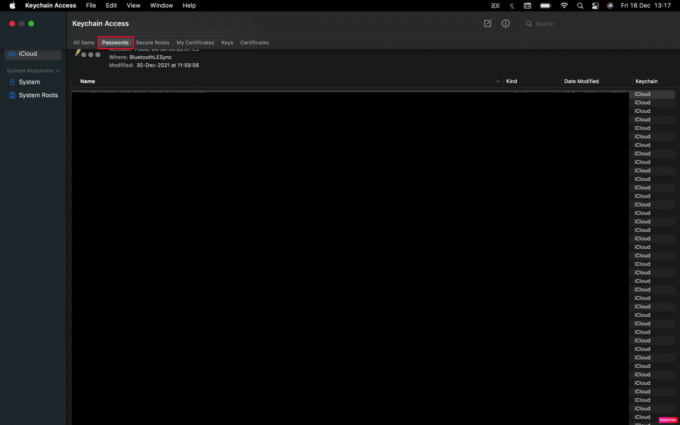
3. הכנס את רשת WiFi שם ב שורת החיפוש.
4. לאחר מכן, לחץ פעמיים על הרשת שלך כדי לפתוח חלון עם שלך פרטי WiFi.
5. לאחר מכן, סמן את תיבת סימון ליד הראה סיסמה והזן את שלך סיסמת משתמש כאשר תתבקש.
6. לבסוף, שלך סיסמת WiFi אז יהיה גלוי בתיבה שליד הראה סיסמה.
קרא גם: כיצד להציג סיסמאות WiFi שמורות ב-Windows, macOS, iOS ואנדרואיד
שיטה 2: שימוש במסוף
1. מ ה כלי עזר תיקיה, פתח את מָסוֹף אפליקציה.
2. להיכנס ל הפקודה הבאה ולחץ על לַחֲזוֹר מַפְתֵחַ.
security find-generic-password -ga XXXXX.
הערה: החלף XXXXXX איתך רשת Wi-Fi שֵׁם.
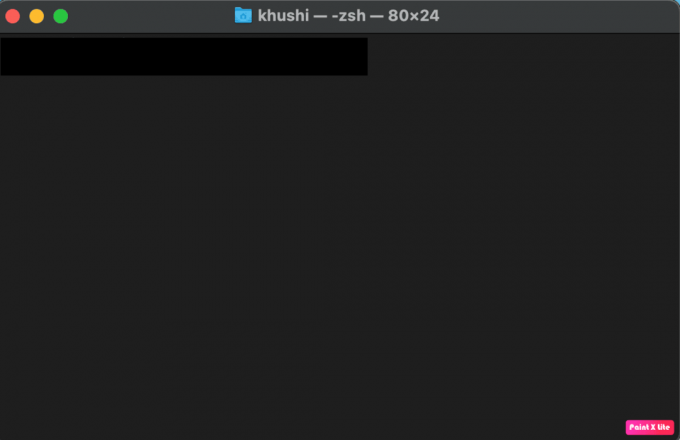
3. לאחר מכן, הזן את שלך שם משתמש ו סיסמה בחלון הקופץ ולחץ על להתיר אוֹפְּצִיָה.
הסיסמה שלך תהיה גלויה מתחת לפקודה שהזנת בעבר.
מוּמלָץ:
- כיצד לראות בקשות חברים שנשלחו בפייסבוק
- איך אתה יכול לדעת אם מישהו כיבה את המיקום שלו באייפון
- כיצד להשתמש בתיקיית Utilities ב-Mac
- כיצד למצוא סיסמאות שמורות ב- Windows 10
אז אנחנו מקווים שהבנתם היכן למצוא סיסמאות ב-Mac עם השלבים המפורטים לעזרתך. אתה יכול להודיע לנו על כל שאילתה או הצעה לגבי כל נושא אחר שאתה רוצה שניצור עליו מאמר. שחרר אותם בקטע ההערות למטה כדי שנדע.

פיט מיטשל
פיט הוא כותב צוות בכיר ב-TechCult. פיט אוהב כל מה שקשור לטכנולוגיה והוא גם עושה עשה זאת בעצמך נלהב בנשמה. יש לו עשור של ניסיון בכתיבת הנחיות, תכונות ומדריכי טכנולוגיה באינטרנט.